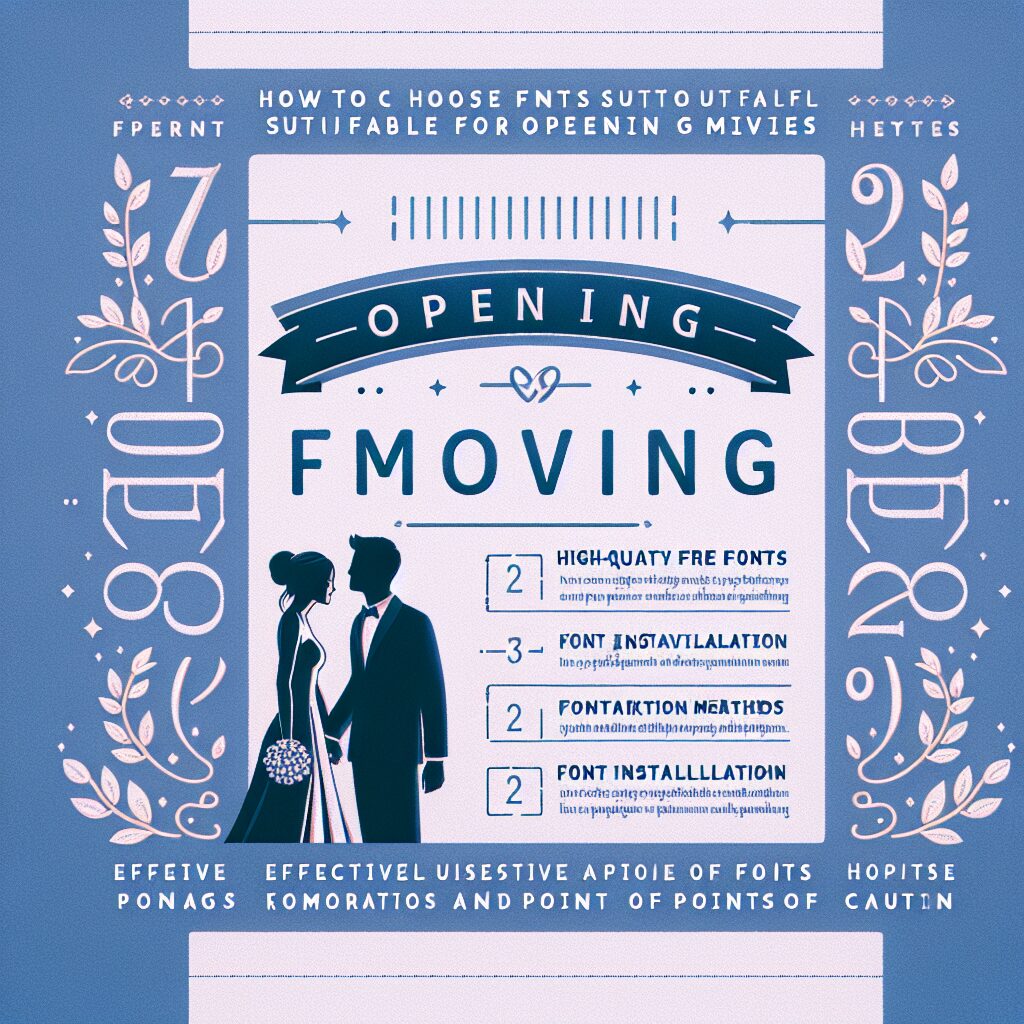
オープニングムービーに適したフォントの選び方
結婚式のオープニングムービーは、ゲストに最初の感動を与える大切な要素です。そのため、フォント選びは非常に重要です。ここでは、フォントの基本知識から視覚効果を高めるフォントの特徴、ターゲットオーディエンスに合わせたフォント選びまでを詳しくご紹介します。
差し替えるだけで作れるオープニングムービー
差し替えるだけでプロフィールムービーを作れます。まずは無料登録&ダウンロード!
フォントの基本知識と種類
フォントにはさまざまな種類があり、それぞれに独自の特徴があります。セリフ体、サンセリフ体、手書き風フォントなど、どれを選ぶかでムービーの印象が大きく変わります。まずは基本的なフォントの種類を理解し、それぞれの特徴を把握しましょう。

セリフ体は伝統的でクラシックな印象、サンセリフ体はモダンでシンプルな印象を与えます。
視覚効果を高めるフォントの特徴
視覚効果を高めるためには、フォントの太さや形状、文字間のスペースなどに注意を払うことが重要です。太字のフォントは強調したいメッセージに最適で、細字のフォントはエレガントな印象を与えます。また、文字間のスペースを適切に調整することで、読みやすさが向上します。
ターゲットオーディエンスに合わせたフォント選び
ターゲットオーディエンスに合わせたフォント選びも重要です。例えば、若いカップル向けのムービーなら、カジュアルでポップなフォントが適しています。一方、年配のゲストが多い場合は、クラシックで落ち着いたフォントが好まれるでしょう。ゲストの年齢層や好みに合わせてフォントを選びましょう。
高品質な無料フォントの入手方法
高品質なフォントを無料で手に入れることができれば、コストを抑えつつも素晴らしいムービーを作成できます。ここでは、おすすめの無料フォントサイトや商用利用可能なフォントリソース、そしてフォントのダウンロード手順についてご紹介します。
おすすめの無料フォントサイト
無料で高品質なフォントを提供しているサイトは数多くあります。例えば、Google FontsやFont Squirrelなどが有名です。これらのサイトでは、さまざまなスタイルのフォントを簡単にダウンロードできます。

Google Fontsは特におすすめで、商用利用も可能なフォントが豊富に揃っています。
商用利用可能なフォントリソース
商用利用が可能なフォントリソースを選ぶことも重要です。これにより、著作権侵害のリスクを避けることができます。Font SquirrelやDaFontなどのサイトでは、商用利用可能なフォントも多数提供されています。
フォントのダウンロード手順
フォントのダウンロード手順は非常に簡単です。まず、好きなフォントを選び、ダウンロードボタンをクリックします。次に、ダウンロードされたファイルを解凍し、フォントファイルをインストールするだけです。詳細な手順は次のセクションでご紹介します。
フォントのインストール方法
フォントをダウンロードしたら、次はインストールです。ここでは、WindowsおよびMacでのフォントインストール手順、そして動画編集ソフトでのフォント使用方法について詳しく説明します。
Windowsでのフォントインストール手順
Windowsでのフォントインストールは非常に簡単です。まず、ダウンロードしたフォントファイルを右クリックし、「インストール」を選択します。これで、フォントがシステムに追加されます。
Macでのフォントインストール手順
Macでのフォントインストールも簡単です。まず、ダウンロードしたフォントファイルをダブルクリックし、「フォントブック」を開きます。次に、「インストール」ボタンをクリックすれば完了です。
動画編集ソフトでのフォント使用方法
動画編集ソフトでフォントを使用する際は、インストールされたフォントが自動的に認識されます。例えば、Adobe Premiere ProやFinal Cut Proなどのソフトでは、新しいフォントを簡単に選択して使用することができます。

動画編集ソフトでフォントを使う際は、プレビュー機能を活用して最適なフォントを選びましょう。
オープニングムービーでのフォントの効果的な使い方
フォントを効果的に使うことで、オープニングムービーのクオリティが一段とアップします。ここでは、テキストレイアウトの基本、配色とフォントの組み合わせ、動きとフォントのシンクロについてご紹介します。
テキストレイアウトの基本
テキストレイアウトは、フォントを効果的に使うための基本です。文字の配置や行間、文字間のスペースを適切に調整することで、視覚的に美しいレイアウトが実現します。また、重要なメッセージは大きなフォントで強調することがポイントです。
配色とフォントの組み合わせ
フォントと配色の組み合わせも重要です。背景色とフォントの色を適切に選ぶことで、テキストがより読みやすくなります。例えば、明るい背景にはダークなフォント、暗い背景には明るいフォントが適しています。
動きとフォントのシンクロ
フォントに動きを加えることで、ムービーにダイナミズムを加えることができます。例えば、テキストがフェードイン・フェードアウトするアニメーションや、スライドイン・スライドアウトする動きを加えると、視覚的に楽しいムービーが完成します。

動きとフォントをシンクロさせることで、視覚的なインパクトが大きくなります。
フォントのライセンス情報と注意点
フォントを使用する際には、ライセンス情報を確認することが非常に重要です。ここでは、フォントライセンスの種類と違い、商用利用時の注意点、そして著作権侵害を避けるためのポイントについてご紹介します。
フォントライセンスの種類と違い
フォントにはさまざまなライセンスがあり、それぞれに異なる使用条件があります。例えば、個人利用のみ可能なライセンスや、商用利用も許可されているライセンスがあります。使用する前に必ずライセンス情報を確認しましょう。
商用利用時の注意点
商用利用する際には、特に注意が必要です。商用利用が許可されていないフォントを使用すると、著作権侵害となる可能性があります。商用利用が許可されているフォントを選ぶか、必要に応じてライセンスを購入しましょう。
Adobe Fontsは、商用利用が許可されているフォントが豊富に揃っているため、安心して使用できます。
著作権侵害を避けるためのポイント
著作権侵害を避けるためには、フォントのライセンス情報をしっかりと確認することが重要です。また、無料で提供されているフォントでも、商用利用が許可されているかどうかを確認する必要があります。これにより、トラブルを未然に防ぐことができます。

フォント選びでは、ライセンス情報を確認することが最も重要です。
“`























